אם מכשיר האנדרואיד שלך אינו מזוהה מ-Windows 10/11, המשך לקרוא למטה. יצרני מכשירים היום שיפרו מאוד את קלות החיבור בין מחשבים וטלפונים כדי לשפר את חווית המשתמש. לפיכך, רוב הטלפונים מתחברים בקלות למחשב באמצעות פונקציית "הכנס והפעל".
עם זאת, ישנם מקרים שבהם חיבור טלפון אנדרואיד למחשב אינו אפשרי עבור שונים סיבות, והבעיה הנפוצה ביותר שמשתמשים רבים מדווחים עליה היא ש-Windows 10 לא יכול לזהות את אנדרואיד טלפון.
במדריך זה תמצאו מספר שיטות לפתרון בעיות קישוריות בין מכשיר האנדרואיד שלכם (טלפון או טאבלט) ל-Windows 10/11.
כיצד לתקן: Windows 10 אינו מזהה טלפון/טאבלט אנדרואיד.
אם מכשיר האנדרואיד שלך אינו מזוהה על ידי Windows 10/11, אנא בצע את הצעדים הפשוטים הבאים תחילה, לפני שתמשיך לשיטות שלהלן כדי לתקן את הבעיה:
- הפעל מחדש את המחשב והטלפון שלך (אנדרואיד או אייפון) ולאחר מכן נסה לחבר אותם מחדש. אתחול מחדש וחיבור מחדש של 2 המכשירים בדרך כלל פותר את הבעיה.
- ודא שהמגעים ביציאת ה-USB אינם סתומים בלכלוך ושכבל ה-USB אינו פגום.
- נסה לחבר את כבל ה-USB ליציאת USB אחרת במחשב שלך ובדוק מחדש את החיבור, או השתמש בכבל USB אחר אם זמין.
- נסה לחבר את מכשיר האנדרואיד שלך למחשב אחר ובדוק אם הבעיה נמשכת.
- נסה לחבר את טלפון האנדרואיד שלך למחשב באמצעות שיטה אחרת, כגון Bluetooth (אם המכשירים שלך תומכים בכך). זה עשוי גם לעזור לך לבודד את הגורם לבעיה.
לאחר שתנסה את כל השלבים הבסיסיים לעיל והבעיה נמשכת, עקוב אחר השיטות שלהלן כדי לתקן את הבעיה.
- שנה חיבור USB להעברת קבצים או MTP.
- אפשר איתור באגים ב-USB בטלפון.
- התקן מחדש את מנהל ההתקן של טלפון אנדרואיד.
- שנה את כבל ה-USB.
שיטה 1: שנה חיבור USB להעברת קבצים או MTP.
רוב טלפונים אנדרואיד צריכים להיות מוגדרים להעביר קבצים באמצעות USB כדי להתחבר למחשב. כך…
1. לאחר חיבור הטלפון למחשב, החלק מטה את חלונית ההתראות בטלפון אנדרואיד ובדוק אם יש התראה עבור תצורת ה-USB. אם כן, בחר העברת קבצים אוֹ MTP ובדוק אם שלך מזוהה מ-Windows.
אם אינך רואה התראה כזו עבור חיבור ה-USB, גלול למטה למטה ומתחת ל- מערכת אנדרואיד נְקִישָׁה הקש לאפשרויות נוספות. *
* הערה: לחלופין, נווט לאנדרואיד הגדרות > מכשיר מחובר > תצורת USB.
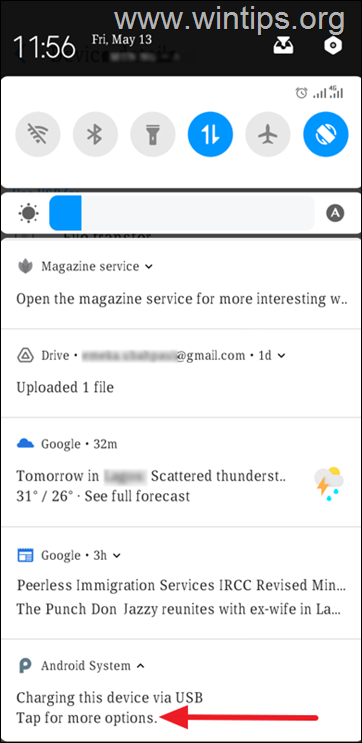
2. בחר העברת קבצים אוֹ MTP (פרוטוקול העברת מדיה), בהתאם למה שמוצג על המסך שלך.
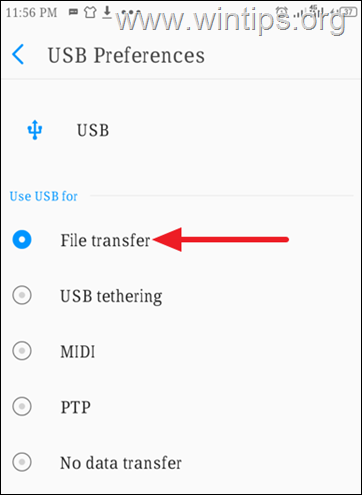
3. כעת בדוק אם טלפון האנדרואיד שלך מזוהה על ידי Windows.
שיטה 2: אפשר איתור באגים ב-USB באנדרואיד.
איתור באגים ב-USB של Android היא תכונה מיוחדת למפתחים המאפשרת למכשירי אנדרואיד לתקשר באופן מלא עם המחשב האישי, כך שתוכל להשתמש בתכונות מתקדמות ולהעביר קבצים בקלות.
מכיוון שאיתור באגים ב-USB הוא תכונה נסתרת במכשירי אנדרואיד, אתה יכול להפעיל אותו באמצעות ההוראות שלהלן.
כדי לאפשר איתור באגים ב-USB ב-Android:
1. לך ל הגדרות בטלפון שלך, ולאחר מכן גלול מטה ולחץ מערכת.
2א. בחר על טלפון ולאחר מכן הקש לבנות מספר שבע (7) פעמים עד שתתבקש לבטל את נעילת הטלפון.*
* הערה: אם יש לך טלפון של Xiaomi, הקש 7 פעמים ב- גרסת MIUI.
2ב. כשתתבקש, הקש אל לבטל נעילה המכשיר. (לאחר מכן, תראה הבזק "אתה עכשיו מפתח" בתחתית המסך).
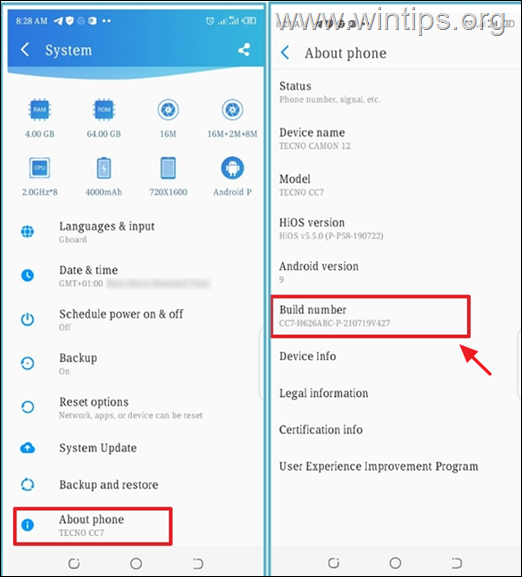
3א. עכשיו תחזור ל מערכת מסך והקש אפשרויות למפתחים. *
הערה: אם יש לך טלפון של שיאומי, עבור אל הגדרות נוספות > אפשרויות למפתחים.
3ב. לגרור את ניפוי USB המחוון אל עַל כדי לאפשר אותו.
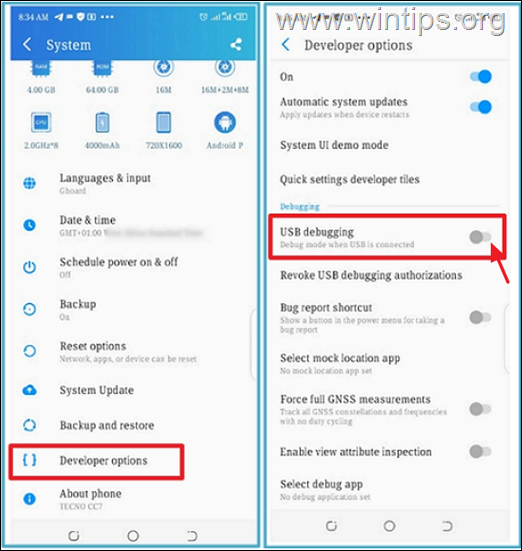
3ג. לאחר שתראה את ההנחיה לאפשר איתור באגים ב-USB, הקש בסדר. *
* אזהרה:הפעלת ניפוי באגים ב-USB עלולה להפוך את הטלפון שלך לפגיע להתקפות, אז וודא שאתה מחובר למחשב מהימן וכבה אותו כשתסיים את עבודתך.
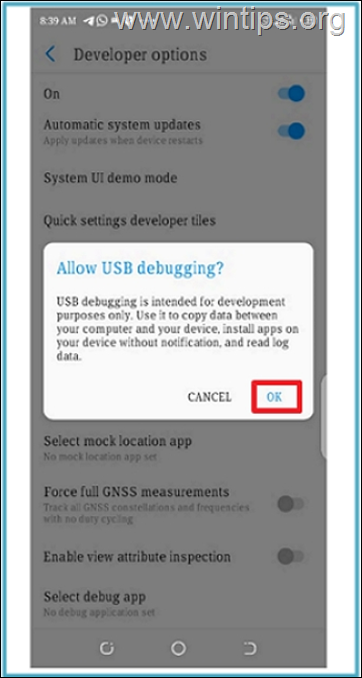
שיטה 3: התקן מחדש את מנהל ההתקן של אנדרואיד.
השיטה הבאה לפתרון בעיות קישוריות של מכשירי אנדרואיד עם Windows 10/11, היא להסיר את מנהל ההתקן של אנדרואיד ממנהל ההתקנים.
1. ללחוץ חלונות  + ר מפתחות לטעינת לָרוּץ תיבת דיאלוג.
+ ר מפתחות לטעינת לָרוּץ תיבת דיאלוג.
2. סוּג devmgmt.msc ולחץ להיכנס כדי לפתוח את מנהל ההתקנים.
![תמונה_אגודל[22] תמונה_אגודל[22]](/f/93e2a1cafd8db038f95417520dbd47a4.png)
3א. בחלון מנהל ההתקנים, הרחב את ה מכשירים ניידים.*
3ב. מקש ימני במכשיר האנדרואיד שלך ובחר הסר את התקנת המכשיר.
* הערה: אם מכשיר הטלפון אינו במכשירים ניידים, הרחב מכשירים אחרים לבדוק אם זה שם.
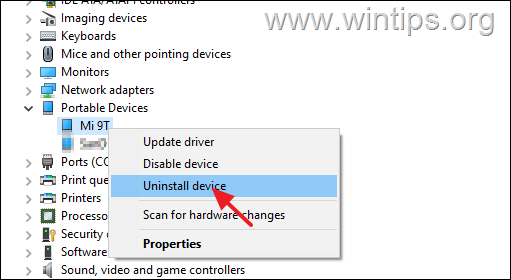
34 ברגע שהדרייבר הוסר, לְאַתחֵל המחשב האישי.
4. לאחר הפעלת Windows, מנהל ההתקן יתקין מחדש באופן אוטומטי ומכשיר האנדרואיד שלך יופיע שוב במנהל ההתקנים. כעת בדוק אם Windows יכול לזהות את טלפון אנדרואיד.
שיטה 4: שנה את כבל ה-USB
אני מזכיר את החלפת כבל ה-USB כפתרון נפרד כאשר Windows לא מזהה את סמארטפון האנדרואיד שלך, בגלל פעמים רבות כבלי USB מסוימים אינם מיועדים לחיבור המחשב שלך למכשיר שלך או שאינם תואמים למכשיר שלך טלפון. לדוגמה, חלק מהכבלים של Micro Type B מיועדים רק למטרות טעינה ואינם מתאימים להעברת קבצים.
נסיעה לחנות הטכנולוגיה הקרובה אליך כדי להשיג את כבל ה-USB המתאים לחיבור המחשב לטלפון שלך הוכחה כטריק שמתקן את הבעיה הזו רוב הזמן.
זהו זה! איזו שיטה עבדה עבורך?
הודע לי אם המדריך הזה עזר לך על ידי השארת הערה לגבי החוויה שלך. אנא עשו לייק ושתפו את המדריך הזה כדי לעזור לאחרים.